在Excel模板中,可以下载到很多日历模板。文件 - 新建 - 搜日历
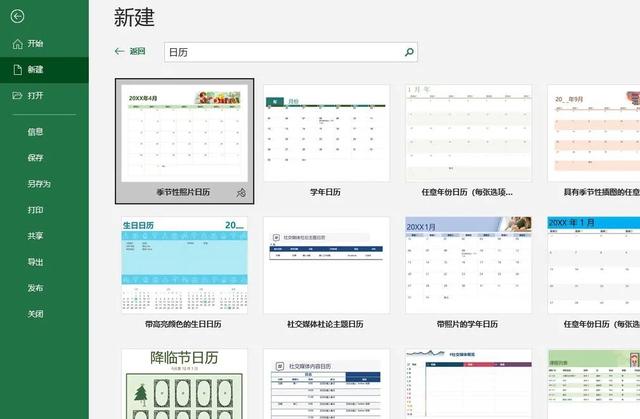
只要你更改模板中的年和月,可以生成任意年月的日历。
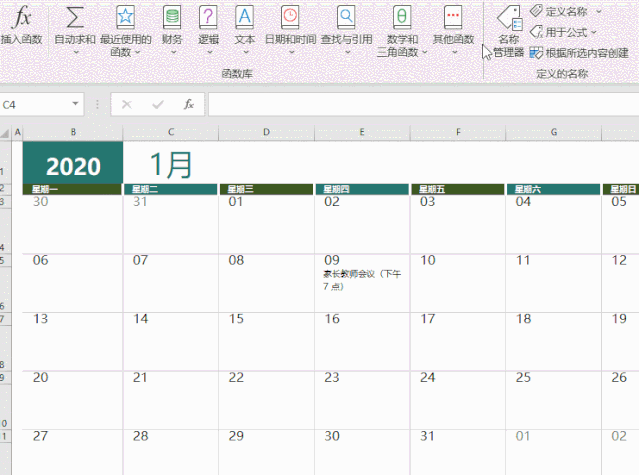
是不是很好奇,这样的万年历是怎么做出来的?但当你查看万年历公式时,你会彻底蒙了:这么长,什么鬼公式?
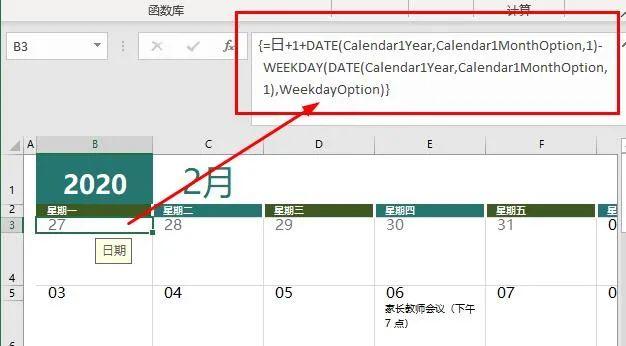
其实,万年历公式真的不用这么复杂,只需要简单的公式即可,下面就一起做一个实用的万年历。
先看效果:
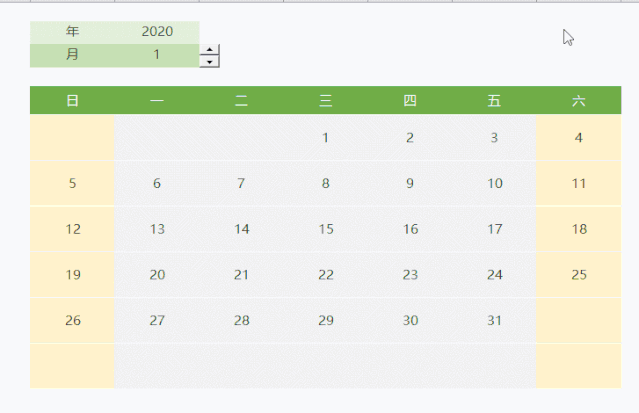
1、设置开始日期公式
在第一个单元格中输入公式:
=DATE(C2,C3,1)-(WEEKDAY(DATE(C2,C3,1),1))+1
公式说明:
- date(年,月,日)返回日期
- weeday返回日期的星期数
2、设置其他日期公式
在右侧单元格C6中输入公式=B6+1,在下面单元格B7输入公式=B6+7。然后复制公式到整个日历。
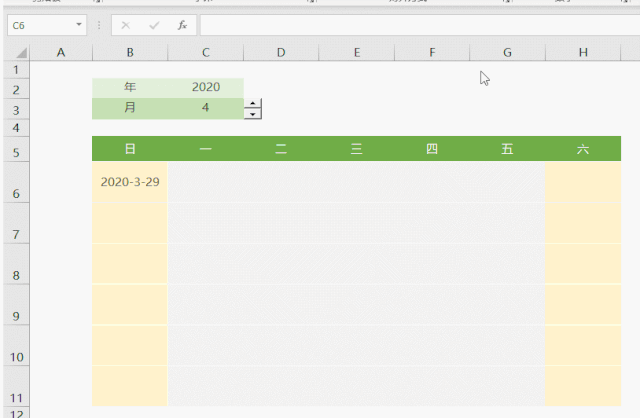
3、把日期显示成天数。
设置自定义代码:D

4、隐藏其他月份日期
开始 - 条件格式 - 新建规则 - 设置条件公式
=MONTH(B6)<>$C$3
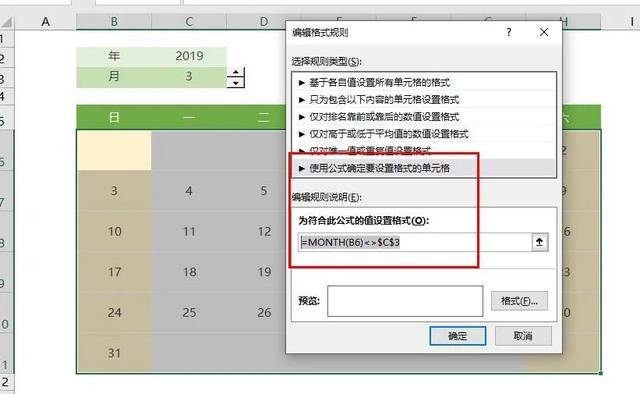
再点【格式】按钮,设置自定义格式:;;; (3个分号)
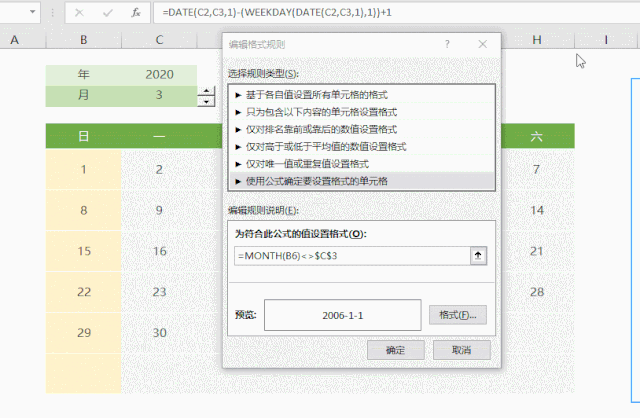
搞定!
虽然比模板中简单很多,但还是用了很多excel知识:函数+条件格式+自定义格式。所以只有掌握了更多Excel知识,才能做出更高级的表格。






 这篇博客介绍了如何使用Excel的简单公式创建万年历,无需复杂的模板。首先,在单元格中输入开始日期公式,然后通过增加日期来填充其余日历。再利用条件格式和自定义格式隐藏非目标月份的日期,即可完成。这个过程展示了Excel的函数、条件格式和自定义格式等知识的应用。
这篇博客介绍了如何使用Excel的简单公式创建万年历,无需复杂的模板。首先,在单元格中输入开始日期公式,然后通过增加日期来填充其余日历。再利用条件格式和自定义格式隐藏非目标月份的日期,即可完成。这个过程展示了Excel的函数、条件格式和自定义格式等知识的应用。
















 1931
1931

 被折叠的 条评论
为什么被折叠?
被折叠的 条评论
为什么被折叠?








